Ne všechna rozšíření pro internetový prohlížeč jsou si rovna. Některá z nich, jako například Grammarly, pracují nenápadně v pozadí a nepotřebují k tomu ikonu zobrazenou přímo v liště prohlížeče Chrome. V tomto článku si ukážeme, jak si uspořádat a spravovat ikony rozšíření, abyste měli lištu Chrome přehlednější.
Správa rozšíření v prohlížeči Chrome: Připínání a odepínání
Funkce, která umožňuje spravovat rozšíření přes speciální nabídku na liště, byla zavedena s verzí Chrome 76. Před touto aktualizací se všechna nainstalovaná rozšíření zobrazovala přímo v liště prohlížeče. Nyní si ale můžete vybrat, která rozšíření budou v liště viditelná a která budou ukryta v menu rozšíření.
Než začneme, je dobré se ujistit, že používáte aktuální verzi prohlížeče Chrome.
Následně klikněte na ikonku „Rozšíření“, kterou naleznete vedle vašeho profilového avatara.
V rozbalovací nabídce uvidíte seznam všech rozšíření, která máte v prohlížeči nainstalovaná a aktivní. Rozšíření jsou zde rozdělena do dvou kategorií: „Plný přístup“ a „Není potřeba žádný přístup“.
Vedle každého rozšíření uvidíte ikonku připínáčku. Pokud je připínáček modrý, znamená to, že je dané rozšíření připnuté a viditelné v liště Chrome. Pokud je ikona bílá, je rozšíření ukryté v menu rozšíření.
Kliknutím na ikonku připínáčku dané rozšíření buď připnete na lištu, nebo z ní naopak odeberete.
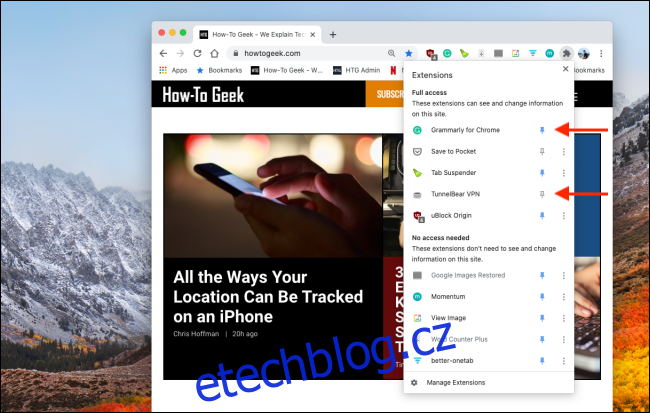
Pokud máte rozšíření připnuté, můžete jednoduše měnit jejich pořadí v liště kliknutím a přetažením.

I když je rozšíření odepnuté, neznamená to, že je neaktivní. Pro aktivaci skrytého rozšíření stačí kliknout na tlačítko „Rozšíření“ a vybrat rozšíření, které chcete použít. Ikona rozšíření se dočasně objeví v liště Chrome a vy budete moci využívat všechny jeho funkce (přímo z rozbalovací nabídky).
Deaktivace nabídky rozšíření
Nová nabídka pro správu rozšíření přináší lepší organizaci, ale pro někoho může být zbytečně komplikovaná. Pokud si přejete, aby se všechna rozšíření zobrazovala přímo na liště, můžete tuto funkci deaktivovat pomocí takzvaných příznaků Chrome.
Upozornění: Změna nastavení příznaků Chrome může způsobit, že prohlížeč nebude pracovat správně. Navíc Google může v budoucnu odebrat možnost deaktivovat nabídku rozšíření.
Do adresního řádku (omniboxu) prohlížeče Chrome zadejte následující příkaz a stiskněte „Enter“:
chrome://flags/#extensions-toolbar-menu
Alternativně můžete do adresního řádku zadat „chrome://flags“ a následně vyhledat „Extensions Toolbar“.
Klikněte na rozbalovací šipku vedle položky „Nabídka lišty rozšíření“.
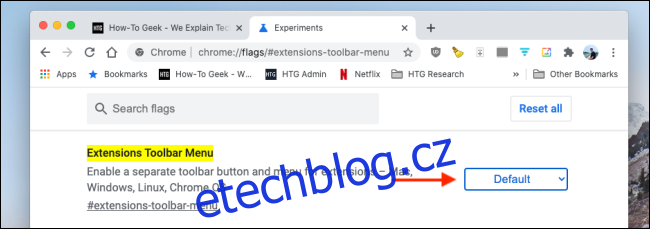
Zde vyberte možnost „Zakázáno“.

Nyní je nutné prohlížeč Chrome restartovat. V dolní části stránky klikněte na tlačítko „Restartovat“.
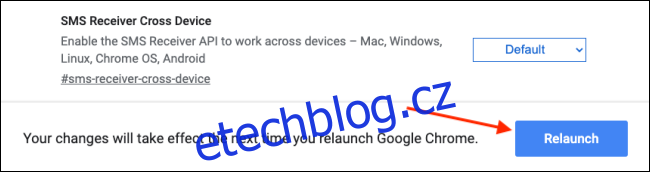
Po restartu bude nabídka rozšíření deaktivovaná a všechna vaše rozšíření se budou opět zobrazovat přímo v liště prohlížeče.
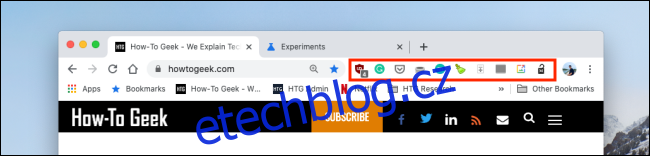
Prohlížeč Chrome umožňuje detailní přizpůsobení pomocí různých příznaků. Můžete si prohlédnout nejlepší příznaky Chrome pro vylepšení vašeho procházení internetu.